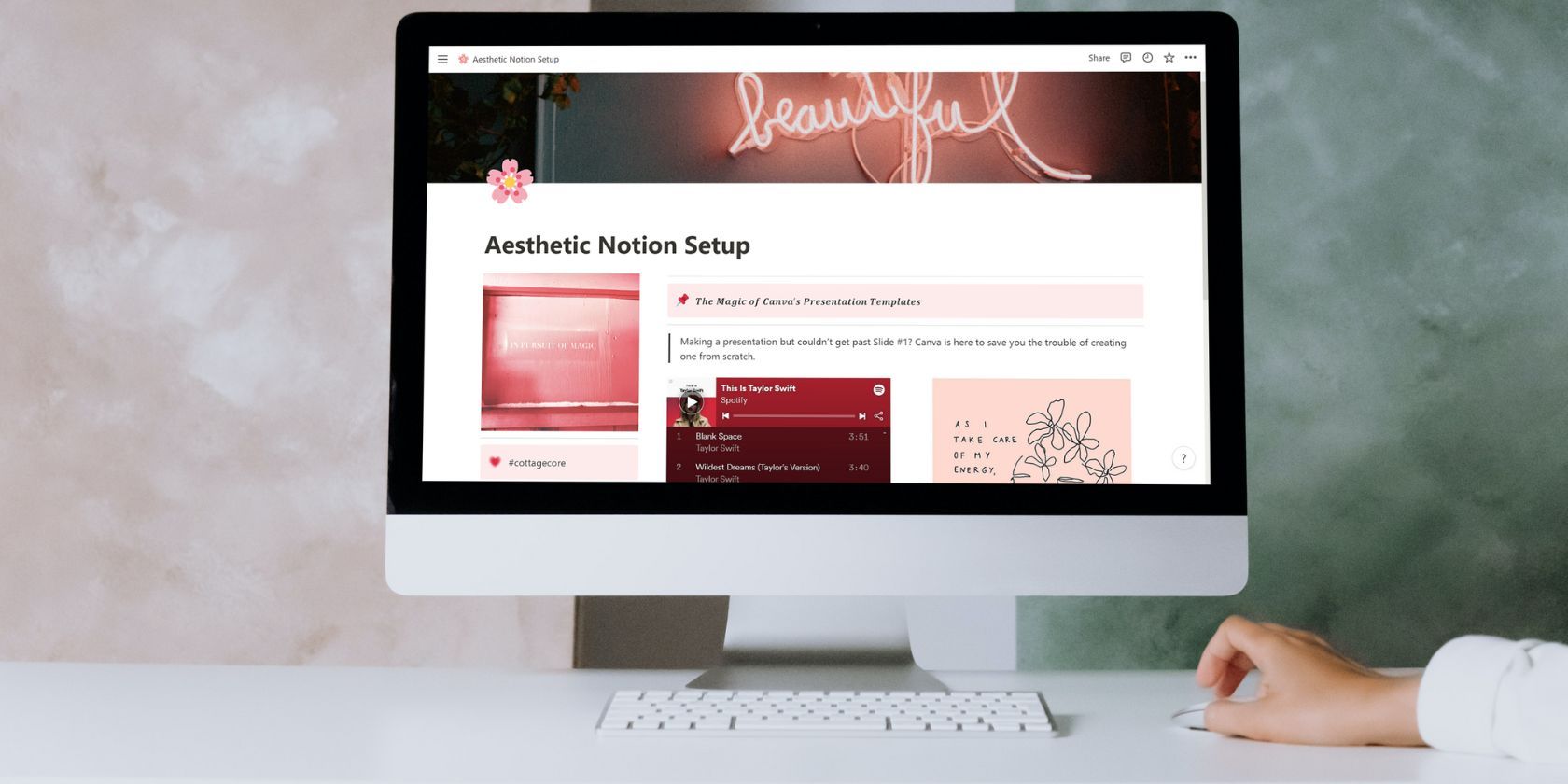آیا میخواهید تنظیمات Notion خود را از نظر بصری جذابتر کنید؟ در اینجا چند نکته برای دادن ظاهری زیبا به آن وجود دارد.
اگر شما فردی هستید که از Notion برای ردیابی زندگی روزمره خود استفاده می کنید، احتمالاً با ظاهر مینیمالیستی Notion آشنا هستید. در حالی که این میتواند برای برخی از کاربران چیز خوبی باشد، اما لطمهای به ایجاد جاز تنظیمات خود با برخی استعدادهای بصری ندارد. در اینجا هشت نکته برای زیباسازی صفحه Notion شما وجود دارد.
1. یک پالت رنگ را انتخاب کنید
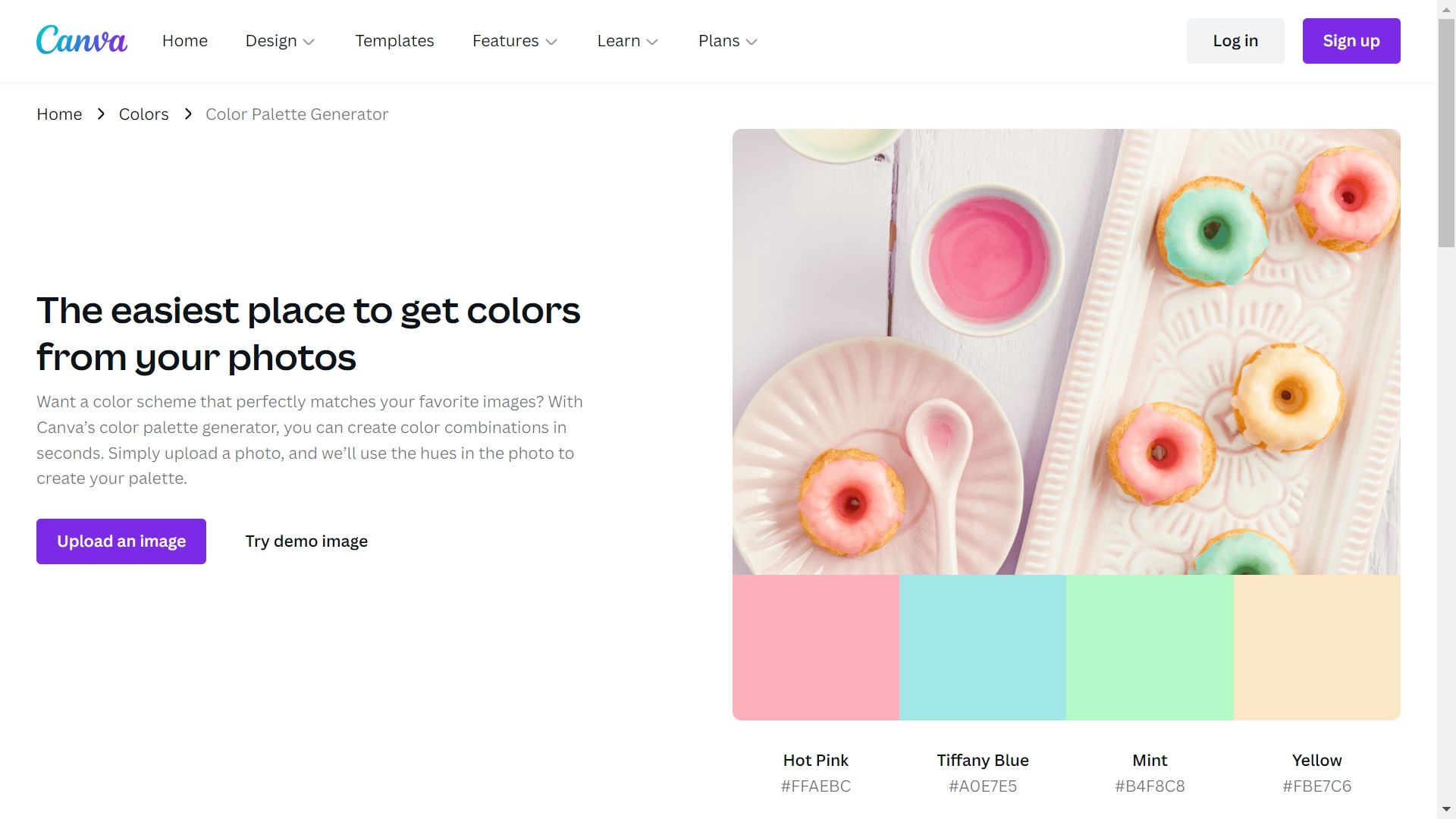
اول از همه، یک صفحه منسجم و چشم نواز نیاز به یک پالت رنگ دارد. مشخص کنید که میخواهید صفحه شما از نظر رنگی شبیه چه چیزی باشد. اگر از قبل به رنگ یا تم خاصی چشم دوخته اید، پس خوب هستید!
اما اگر هنوز ترکیب رنگی در ذهن ندارید، همیشه میتوانید از ژنراتورهای پالت آنلاین مانند coolors.co و Canva الهام بگیرید. در هر دو وب سایت، می توانید به سادگی رنگ پایه مورد نظر خود را تایپ کنید و ده ها پالت برای انتخاب در اختیار شما قرار می گیرد. همچنین گزینه ای برای آپلود یک عکس برای استخراج یک پالت رنگ وجود دارد.
2. یک نماد را انتخاب کنید
![]()
این نماد به عنوان تصویر نمایه صفحه شما عمل می کند. لزوماً نیازی به نمایش محتوای صفحه شما نیست (مثلاً نماد کتاب برای صفحه مجله خواندن، نماد تقویم برای صفحه برنامه زمانی)، بنابراین هر کدام را که ترجیح می دهید انتخاب کنید. فقط مطمئن شوید که از پالت رنگ شما پیروی می کند تا صفحه شما منسجم به نظر برسد.
Notion تعداد زیادی ایموجی را ارائه می دهد که می توانید برای نماد خود استفاده کنید، از حالت های چهره کلاسیک گرفته تا آتش بازی های جشن و پاپرهای مهمانی. اگر آنچه را که دوست دارید در پانل ایموجی پیدا نکردید، میتوانید برای ظاهر شخصیتر، پیوندی را به یک عکس 280×280 پیکسل آپلود یا جایگذاری کنید.
حتی بهتر از آن این است که تعداد انگشت شماری آیکون Notion رایگان در اینترنت موجود است. notion.vip، Vaishnav’s Notion Icons 5.0 و Erik’s Notion Icons را بررسی کنید.
3. اضافه کردن تصاویر
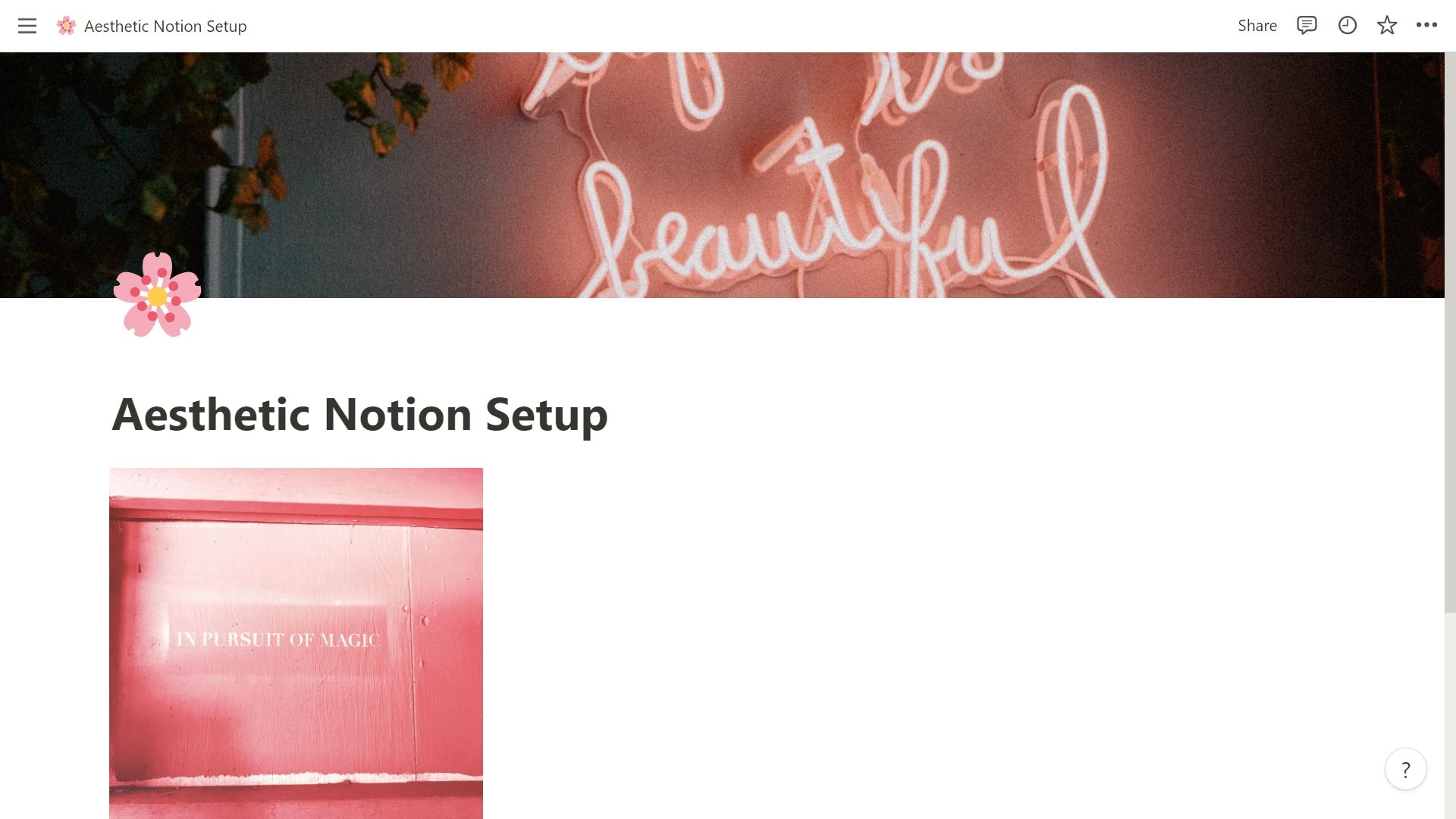
آخرین کاری که می خواهید انجام دهید این است که صفحه Notion خود را با چیزی جز متن پر کنید. بنابراین به جای آن، تنظیمات خود را با تصاویر زیبایی شناسی چاشنی کنید! ابتدا یک عکس روی جلد اضافه کنید. این حدود یک سوم صفحه را اشغال می کند، بنابراین پر نکردن آن با عکس دلخواه شما باعث می شود صفحه شما خالی به نظر برسد. خوشبختانه برای شما، Notion یک گالری انتخاب شده از رنگهای ساده، شیبها و عکسها دارد.
همچنین به Unsplash مرتبط است و پیدا کردن تصاویری که با پالت رنگ شما مطابقت دارند را آسان می کند. می توانید تقریباً هر چیزی را که با حال و هوای صفحه شما مطابقت دارد جستجو کنید. اگر به سختی فکر می کنید که چه چیزی را جستجو کنید، این کلمات کلیدی را امتحان کنید:
- کلبه هسته
- نئون
- مینیمالیست
- آسمان
- چکیده
همچنین می توانید به جای آن فقط یک عکس آپلود کنید. به غیر از عکس روی جلد، تصاویر را در خود صفحه قرار دهید. اینها به عنوان پرکننده عمل می کنند، بنابراین فضاهای خسته کننده ای وجود نخواهد داشت.
4. پاراگراف های خود را بشکنید
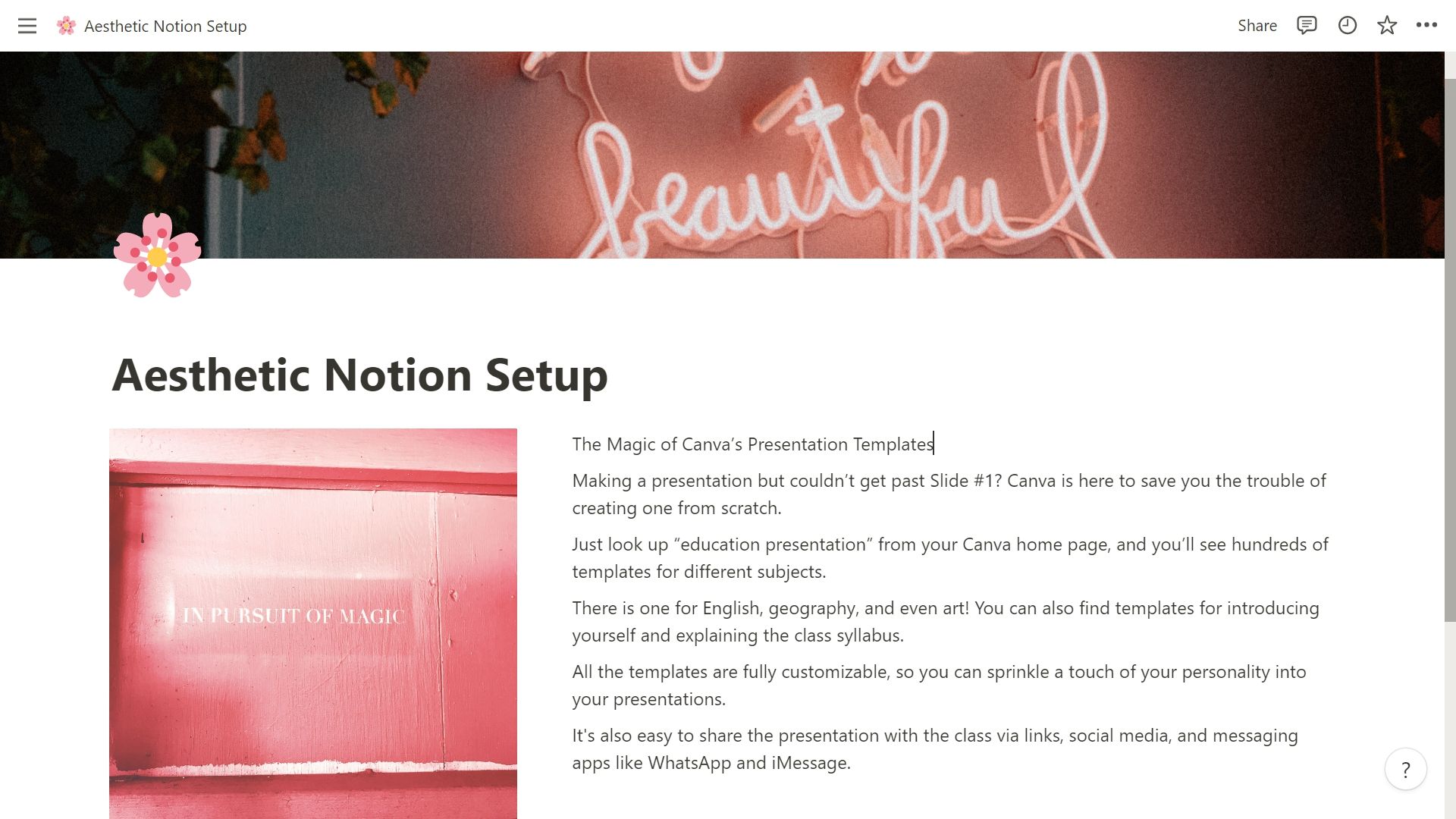
ویرایشگر متن یکی از ویژگیهای برتر در Notion است و از آنجایی که مانند هر واژهپرداز قدیمی به نظر میرسد، به راحتی میتوان آن را با بلوکهای متنی پر کرد.
با این حال، متون طولانی می توانند برای چشم ها بسیار طاقت فرسا باشند و شما را به ایجاد یک چیدمان زیبایی شناختی نزدیکتر نکنند. بنابراین به جای اینکه همه چیز را در یک بلوک بزرگ تایپ کنید، پاراگراف های خود را به پاراگراف های کوچکتر، ترجیحاً در گروه های یک تا دو جمله ای تقسیم کنید.
5. متن خود را تزئین کنید
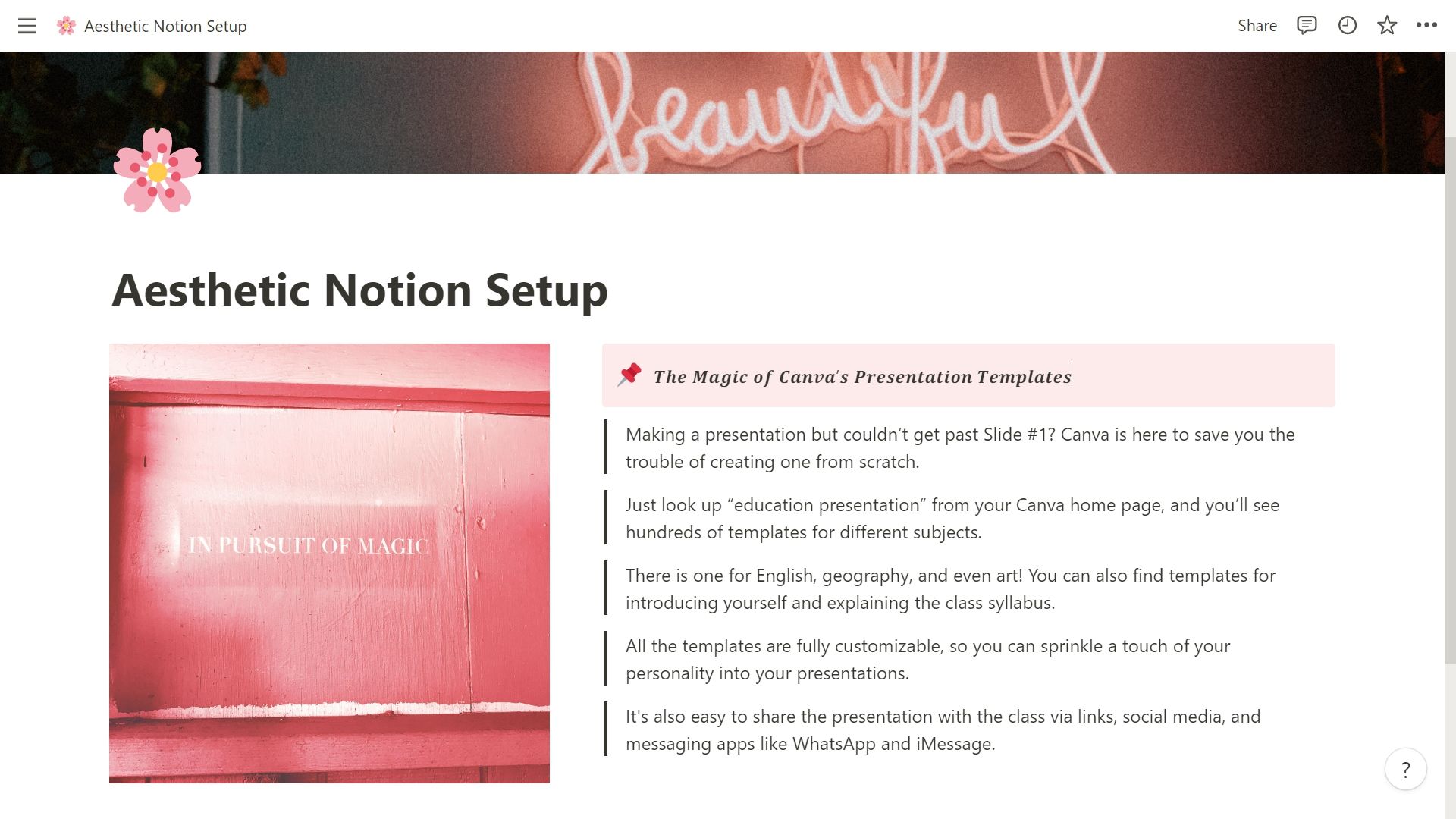
یک راه آسان برای تبدیل صفحه خود به یک شیرینی چشم، استایل دادن به متون است. متأسفانه، Notion فقط سه فونت را ارائه می دهد: Default، Serif و Mono. با این حال، راههای مختلفی برای جذابتر کردن متن شما وجود دارد.
یکی این است که یک رنگ به بلوک متن خود اضافه کنید. می توانید رنگ متن را تغییر دهید یا فقط پس زمینه را تغییر دهید. با این حال، شما نمی توانید یک سایه سفارشی انتخاب کنید.
راه دیگر این است که بلوک را از متن به نقل قول یا Callout تغییر دهید. نقل قول یک خط عمودی پررنگ در جلوی متن اضافه می کند، در حالی که Callout متن را در یک کادر رنگی با نماد خاص خود قرار می دهد. اگر ترجیح می دهید اندازه متن را تغییر دهید، بلوک را به عنوان 1، 2 یا 3 تغییر دهید.
همچنین یک هک منظم وجود دارد که می توانید سعی کنید متن خود را با استفاده از فونت های خارج از فونت های موجود در Notion سبک دهید. به سادگی به igfonts.io یا metatags.io بروید، متن خود را تایپ کنید و سپس آن را در صفحه Notion خود کپی کنید. این باعث ایجاد تنوع در تنظیمات شما می شود.
6. از Embeds استفاده کنید
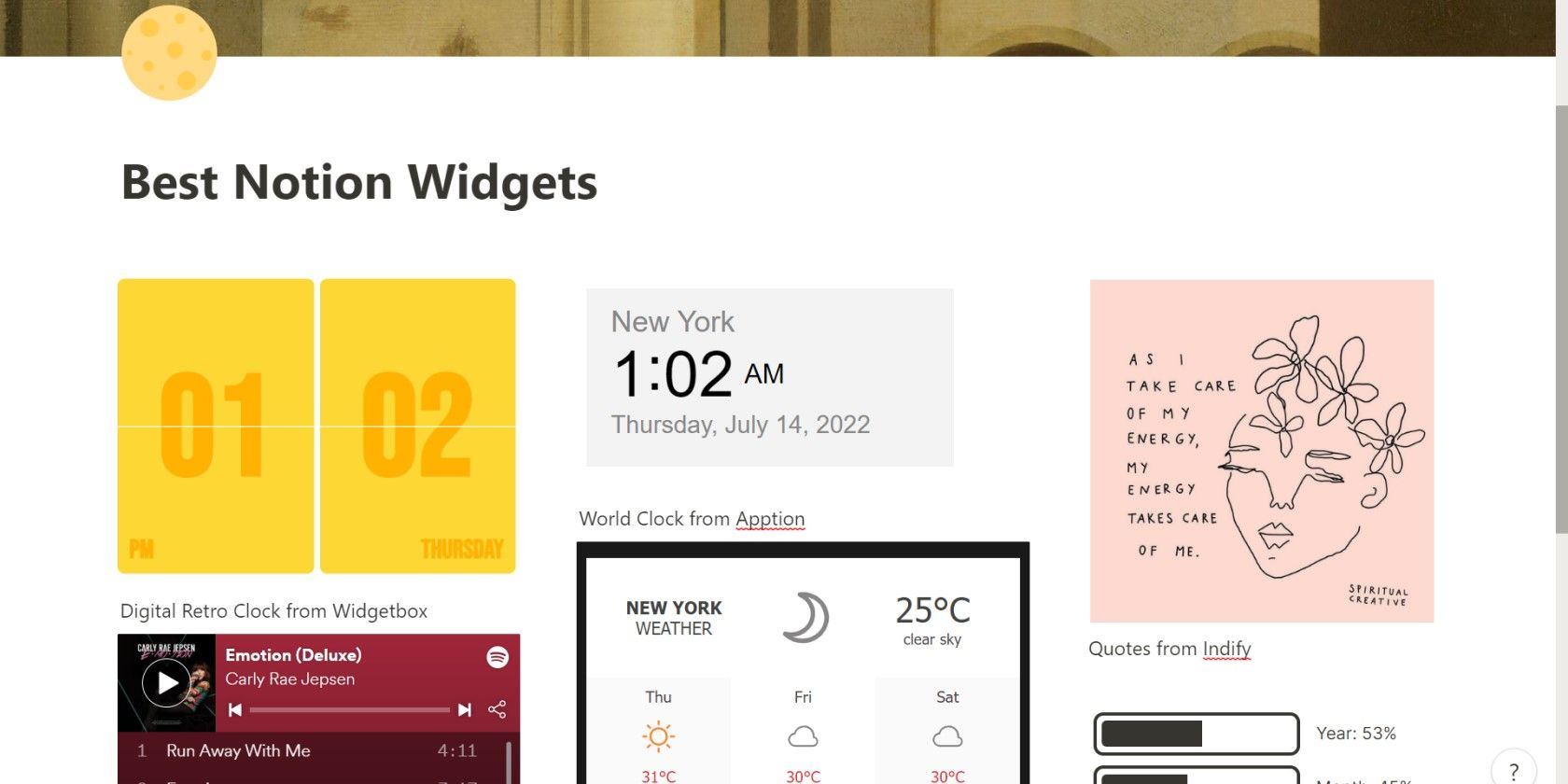
جاسازیها یکی از مفیدترین ابزارهای Notion هستند که میتوانید از آنها برای اضافه کردن فایلهای PDF، ویدیوهای YouTube، لیستهای پخش Spotify، Google Maps و موارد دیگر به تنظیمات خود استفاده کنید. به سادگی پیوند را در هر نقطه از صفحه خود قرار دهید و روی “ایجاد جاسازی” کلیک کنید.
با این حال، محبوب ترین استفاده برای جاسازی ها، ویجت ها است. هزاران ویجت Notion رایگان و پولی به صورت آنلاین در دسترس هستند و نه تنها بهره وری شما را افزایش می دهند، بلکه زیبایی صفحه شما را نیز برجسته می کنند. برخی از بهترین ویجت ها برای جاسازی عبارتند از: Flip Clock، Pomodoro Timer و Simple Calendar by WidgetBox. همچنین می توانید با ابزارک های Indify سطح مفهوم خود را ارتقا دهید.
7. آزمایش با بلوک
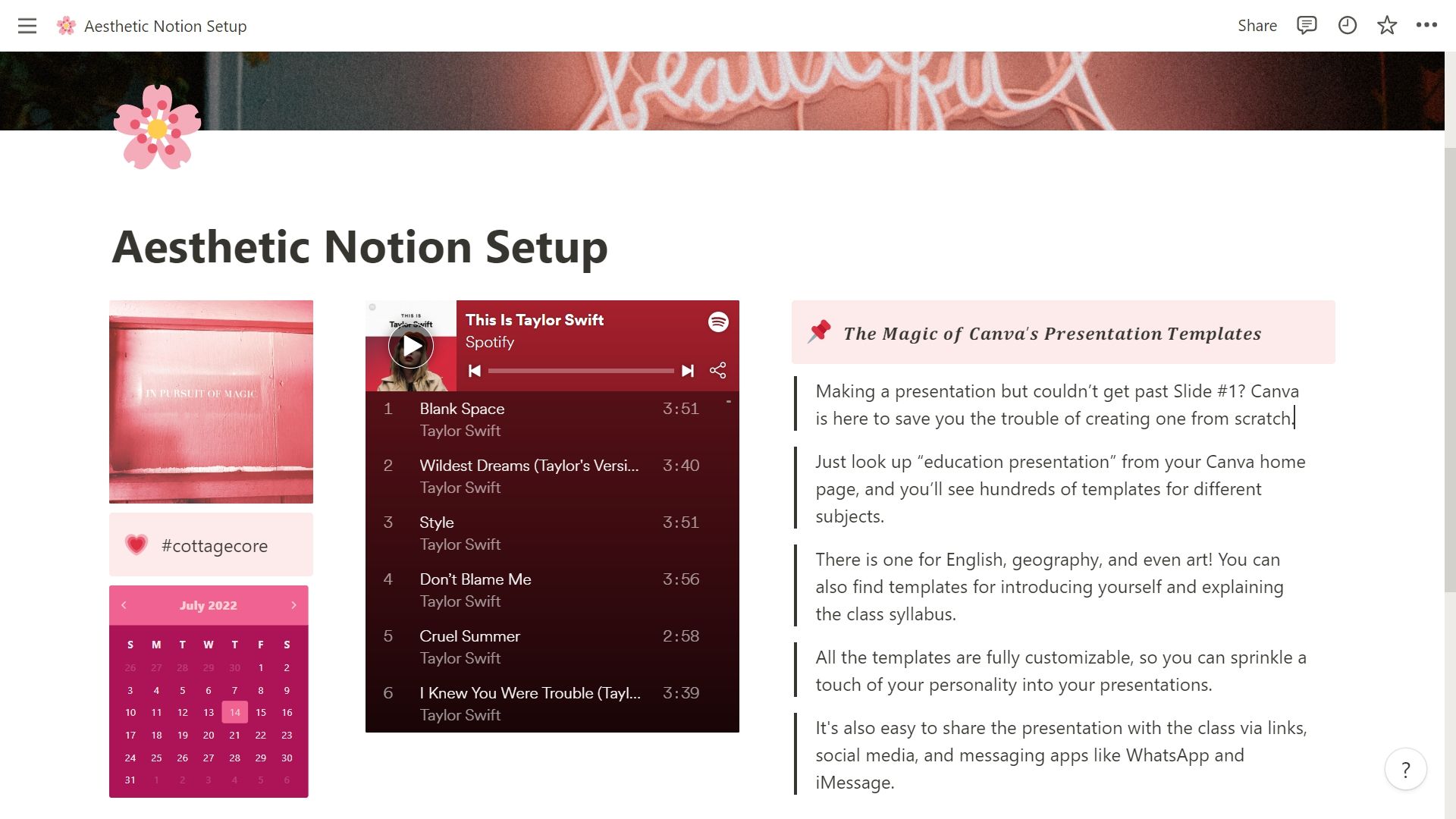
لازم نیست بلوک های صفحه شما یکی پس از دیگری مرتب شوند. بلوک های خود را در کنار یکدیگر بکشید تا تنوعی به تنظیمات خود اضافه کنید. بهتر است این کار با متن در یک ستون و تصویر یا جاسازی در ستون دیگر انجام شود.
شما می توانید هر تعداد ستون را که می خواهید انجام دهید، اما برای اهداف زیبایی شناختی، حداکثر سه ستون انجام می شود. به راحتی با عرض ستون ها بازی کنید تا محتویات فشرده به نظر نرسد.
8. تقسیم کننده ها را اضافه کنید
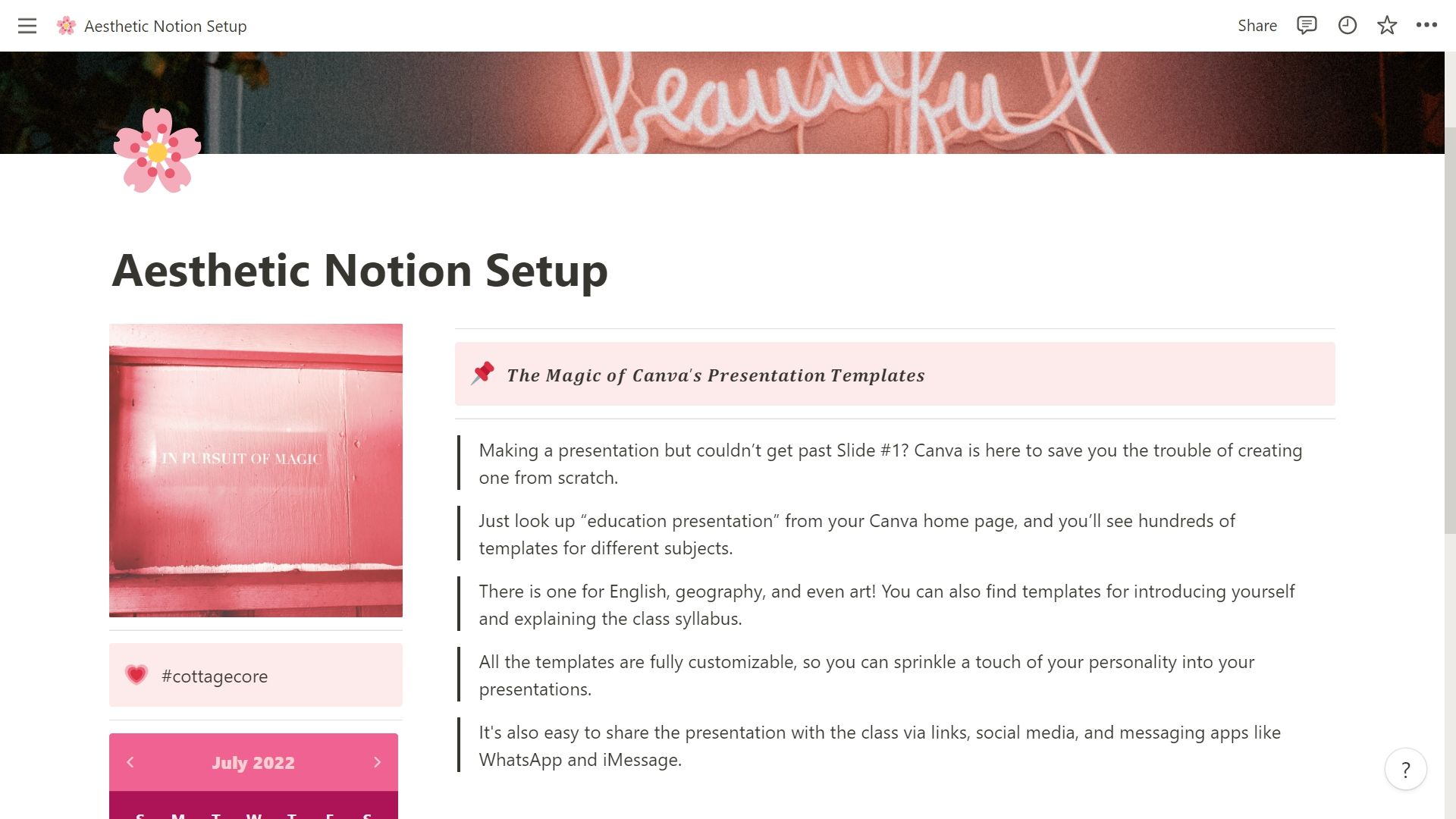
تقسیمکننده مفهومی یک خط خاکستری باریک و افقی است که بلوکهای شما را از یکدیگر جدا میکند. بله، این جزئیات بسیار کوچکی است که باید به صفحه خود اضافه کنید، اما در واقع دنیایی از تفاوت را از نظر بصری ایجاد می کند.
متأسفانه، تقسیمکننده Notion قابل تنظیم نیست، بنابراین شما با خط خاکستری اولیه گیر کردهاید. اگر ترجیح می دهید کمی پیتزا به صفحه خود اضافه کنید، می توانید تا جایی که یک تصویر طولانی را آپلود کنید تا بلوک های خود را جدا کنید. همچنین میتوانید تقسیمکنندههای Notion را بهصورت آنلاین دریافت کنید، مانند بستههای Landscape و Studio Ghibli توسط Lari Niehl.
شما هرگز نمی توانید با تنظیم مفهوم زیبایی شناسی اشتباه کنید
اگر یک راهاندازی زیباییشناختی Notion میتواند انجام دهد، این است که به شما انگیزه میدهد تا بیشتر از ابزار استفاده کنید. پس از همه، چه کسی دوست ندارد از صفحه ای استفاده کند که نه تنها کاربردی است، بلکه از نظر بصری نیز جذاب است؟ امیدواریم این نکات ساده به شما کمک کرده باشد تا تنظیمات Notion را بسازید که از کار کردن در آن لذت می برید.